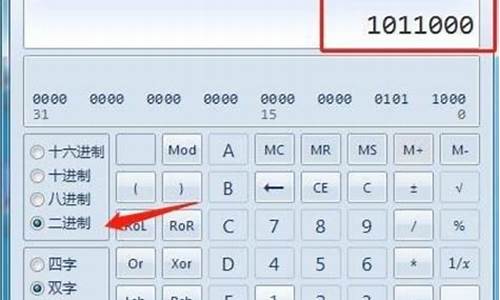用友u8win10兼容-用友与电脑系统不兼容
1.用友软件在win10系统中不能运行如何解决
2.我的系统是window7家庭普通版,安装用友ERP-U890正常,但是进入后,里面的模块都打不开。怎么解决?
3.windows10系统安装老版用友u8软件的方法
用友软件在win10系统中不能运行如何解决
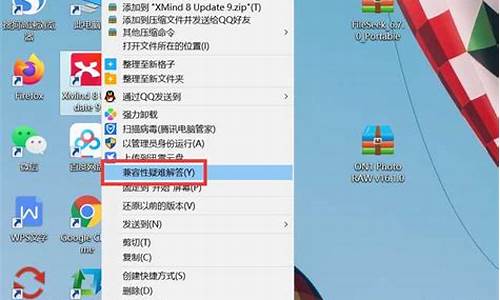
首先,当然是需要开启Win10的虚拟机功能,在开始菜单处点击数遍右键选择“控制面板”,然后选择“程序”再点击“启用或关闭Windows功能”再选择“Hyper-v”然后确定并按照要求重启电脑即可,然后在“开始菜单”的“所有程序”中找到“Windows管理工具”并打开其中的“Hyper-v管理器”
然后点击“新建”再点击“虚拟机”
点击“下一步”
这里自己取一个名字,这次要装Win7,就填“Win7”吧,然后点击下一步
这里一般默认选择“第一代”,然后点击“下一步”
内存按照自己电脑的内存大小来分配,比如我的电脑是8GB的,就分配1GB吧,分配好内存之后在点击“下一步”
这里选择“创建虚拟硬盘”,并选择一个位置来保存此“硬盘”,由于此“硬盘”就是虚拟机的整个系统,所以比较大,因此建议保存到剩余容量较大的盘里,由于是Win7,就分配64GB吧,如果你要在虚拟机里面安装较大的软件和游戏,则要分配大一些
这里要选择Win7的安装文件,是ISO格式的,这个是我已经下载好的Win7的安装文件,然后点击“下一步”
然后点击“完成”
然后在新建的虚拟机Win7上点击鼠标右键,选择“启动”
再双击新建的虚拟机Win,就出现虚拟机的窗口了,大家看到Win7已经开始安装了,接下来的事情就很简单了,直接安装好系统就好了
END
注意事项
Win10的虚拟机功能默认是关闭的,需要手动开启
我的系统是window7家庭普通版,安装用友ERP-U890正常,但是进入后,里面的模块都打不开。怎么解决?
这是兼容性问题,window7的操作系统是64位的 而用友U8系统一般都要用32位 或84位的系统环境来运行,所以这是操作系统与用友U8系统不兼容导致出现的问题
解决方法,换个XP的系统就不会出现这个问题了!
windows10系统安装老版用友u8软件的方法
用友u8软件功能十分强大,但是与win10系统兼容性并没有那么好。比如近期有用户就遇到了在windows10系统中无法安装财务管理软件用友8的情况,该怎么办?接下来,就随小编一起看看windows10系统安装老版用友u8软件的具体方法。
推荐:win10系统下载32位
步骤:修改用户名(8位以内的英文字母,不包含标点符号特殊符号的用户可跳过)
1、在“此电脑”图标,选择“属性”;
2、在计算机名、域和工作组设置下点击更改设置按钮,如图:
3、在“计算机名”页签点击更改,在计算机名称匡总输入需要修改的名称(8位以内的英文字母,不包含标点符号特殊符号);
4、修改好后点击“确定”按钮。系统会提示需要重新启动计算机,点击“确定”,选择稍后重新启动;
步骤二:关闭UAC
1、右击桌面左下角win图标,选择控制面板,如下图:
2、在控制面板,点击:类别-“大图标”/“小图标”,然后再点击“用户帐户”,如图所示:
3、点击,用户账户,再点击更改用户账户控制,将按钮拉动到从不通知,注意此步骤必须操作,如下2图:
4、按下win+R打开运行,输入regedit点击确定打开注册表;
5、依次点击:HKEY_LOCAL_MACHINE\Software\Microsoft\Windows\CurrentVersion\Polocies\System;
6、展开System后在右边找到「EnablelLua」,双击打开将预设数值「1」更改数值为「0」点击确定保存。
好了,修改完成后先重启一次电脑,然后才能继续进行设置。
步骤三:修改变量
1、按下win+x点击系统;
2、在左侧点击高级系统设置,在弹出的界面框点击底部的环境变量,如图:
3、双击上图中的TEMP,出来如下界面,把变量值修改成d:\temp(注意是修改成你有的盘符哦,一定要看下自己有D盘没哈,没有就换成C盘或者E盘也行的,还要注意冒号不要输成了中文状态下的冒号,不然后面会提示错误的。)再把TMP也修改一下,如图:
步骤四:
1、在开始菜单上单击右键,选择程序和功能,如图:
2、在打开的界面左上角点击启用或关闭Windows功能,如图:
3、点击启用或关闭windows功能,在出来的地方框中找到“internetinformationservices”,把“web管理工具”和“万维网服务”前面的+号依次展开到最后一级,然后一个个全部勾上,如图所示:
4、然后点击“确定”按钮提示windows功能更新的图标,请将电脑联上网,并点击“从windows更新下载文件”,否则可能安装的IIS不完整,这样会导致用友软件无法正常使用摘自:如下图所示:
注意:安装Web控件时,安装程序把IIS10误认成IIS1,因此一直报错,解决方法是修改注册表,暂时骗过控件安装程序,安装完成后再改回注册表。
5、以安装WEB控件了,安装“IEWebControls”完成后,重新运行U8安装系统环境检测,“基础环境”和“缺省组件”检测全部通过,“可选组件”没有安装的可以不管,不影响U8安装,如图:
6、耐心等待程序安装完成,等全部安全完后,安装界面会自动退出;
7、等win10操作系统安装数据库的界面自动关闭后,我们需要确定一下我们的MSSQL2005数据库是否有安装好,按下win+R输入services.msc点击确定打开服务,在服务列表中找一下是不是有SQLServer(MSSQLSERVER)服务,并且是在正在运行的状态,如果有,那么恭喜你,安装成功,你可以继续安装你的财务软件!
最后我们就可以正常安装用友U8,完成后,大家可以看到U8已经可以在WIN10上正常运行。是不是非常简单呢?感兴趣的朋友们,都可以尝试一下!
声明:本站所有文章资源内容,如无特殊说明或标注,均为采集网络资源。如若本站内容侵犯了原著者的合法权益,可联系本站删除。